電話番号などSEIYUドットコムに問い合わせる方法

西友のネットスーパーSEIYUドットコムで注文した商品と違うものが届いた時や配送準備に既に入っている注文をキャンセルしたい時などにSEIYUドットコムのカスタマーズセンターに問い合わせる方法を紹介いたします。
サイトの使い方がわからない、注文の方法がわからないなど基本的な事項に関しては「ヘルプ・ガイド」または「よくある質問」のページを見れば大抵のことは解決するので問い合わせる前にそちらを閲覧するようにしましょう。
それではSEIYUドットコムのカスタマーズセンターへの問い合わせ方法をご紹介いたします。
2種類の問い合わせ方法
カスタマーズセンターへの問い合わせには電話または問い合わせフォームからの問い合わせとなります。電話での問い合わせは時間がかからないというメリットがありますが、問い合わせできる時間が限られていることと、問い合わせる時間によっては電話がつながりにくいというデメリットもあります。
一方で問い合わせフォームでの問い合わせは、24時間いつでも可能ですし問い合わせが届かないということはありません。
その代り電話と違い即座に返答が来るわけでは無いというデメリットはあります。
どちらを利用するかは場合によります。では具体的に見て行きましょう。
電話での問い合わせ
電話での問い合わせでは、固定電話やiPhoneやAndroid等のスマートホンを含む携帯電話からの問い合わせと、IP電話やPHSからの問い合わせの場合とで使用する電話番号が違います。また受付時間は朝10時から夕方17時までとなっております。
SEIYUドットコムカスタマーズセンター
電話番号:0570-033-055(固定電話・携帯電話から)
電話番号:03-5351-9876(IP電話・PHSから)
受付時間 10:00 – 17:00
問い合わせフォームからの問い合わせ
SEIYUドットコムのトップ画面から行く場合は以下の通りとなります。ログインしていなくても大丈夫です。画面左上の三本線を押してメニューを開きます。
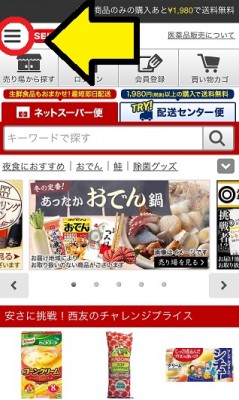
2.「初めての方」「ヘルプ/ガイド」「お問い合わせ」「ネットスーパー便トップ」「配送センター便トップ」「Facebookで最新情報をチェック」「ログアウト」と並んでいますので「お問い合わせ」を押します。
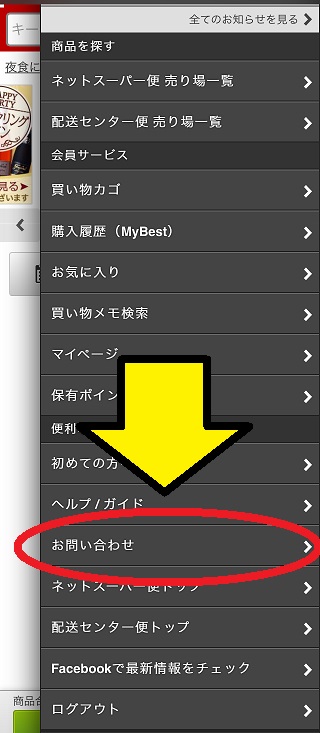
3.お問い合わせ画面が表示されます。
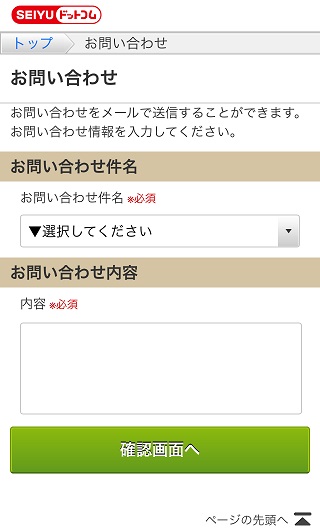
お問い合わせ件名を「ご購入前商品に関するお問い合わせ」「ネットスーパー便について」「配送センター便について」「キャンセル・お届け日時変更について」「サイトのご利用方法について」「お支払い・決済方法について」「お届け後の商品について」「会員登録について」「ログインについて」「退会について」「医薬品について」「ネットスーパー便の不在票について」「その他」の中から選択し、お問い合わせ内容を詳細に書きます。
「確認画面へ」を押し問題が無ければ問い合わせを完了しましょう。
関連:SEIYUドットコムで注文した商品をキャンセルする方法
SEIYUドットコムで注文した商品をキャンセルする方法

西友のネットスーパーSEIYUドットコムで注文した商品をキャンセルする方法です。
通常店舗とSEIYUドットコムの違いの一つに注文確定のタイミングと商品の受け渡しの時間が違うということがあります。
通常店舗では注文確定はレジで会計が終わった瞬間なので、商品の引き渡しと注文確定は同時ですが、SEIYUドットコムでは先に注文を確定させ、後から商品が届くという形です。
キャンセルというのはこのように注文確定から受け渡しまでの時間に差がある場合に、注文を取り消す行為のことです。
ネットスーパーやネット通販では広く取り入れられている仕組みであり、SEIYUドットコムでも条件はあるもののキャンセルをすることができます。
この仕組みは実店舗とSEIYUドットコムとの大きな違いの一つと言ってもいいでしょう。
それではSEIYUドットコムでのキャンセル手続きを見ていきましょう。
キャンセル手続きの前に
注文をキャンセルする前に、その注文がキャンセルできるかどうかを確認する必要があります。注文した時間帯や指定した配送時間によっては出荷前であってもキャンセルできない場合があります。
またキャンセルができない時間帯の場合は電話、または問い合わせからキャンセルを頼むこととなります。
SEIYUドットコムカスタマーズセンターの電話番号とメールでの問い合わせページは以下の通りです。
TEL:0570-033-055
TEL:03-5351-9876(IP電話・PHSから)
受付時間 10:00 – 17:00
メールで問い合わせる場合のお問い合わせ件名は「キャンセル・お届け日時変更について」を選択しましょう。
入力項目は氏名・回答をもらうメールアドレス、そしてキャンセルしたい商品名や注文番号や注文日時などの情報とキャンセルしたい旨を記載するお問い合わせ内容の3つです。
キャンセル手続き
それではキャンセル方法を具体的に見ていきましょう。1.SEIYUドットコムにログインしてトップページに行きます。
「売り場から探す」「購入履歴とお気に入り」「マイページ」「買い物カゴ」と並んでいるところから「マイページ」を選択します。
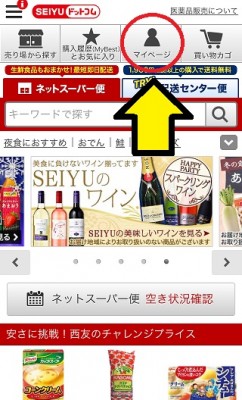
2.「登録内容を確認・変更する」「アドレス帳を確認・変更する」「保有クーポンを見る」「退会手続をする」「クーポンコード入力」「緊急連絡先の登録」「注文内容を追加/変更・キャンセルする」「お気に入り商品を見る」「以前購入した商品をみる」「薬についてお問い合わせ履歴」・・・とある中から「注文内容を追加/変更・キャンセルする」を選択します。
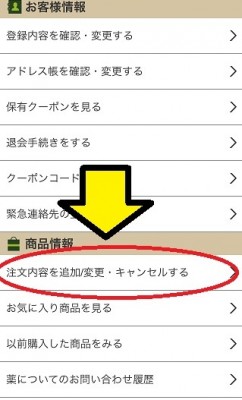
3.注文履歴が表示されますのでキャンセルしたい注文を探します。
該当注文の注文状況(青枠の部分)が「未出荷」であることを確認して「詳細を見る」を押します。
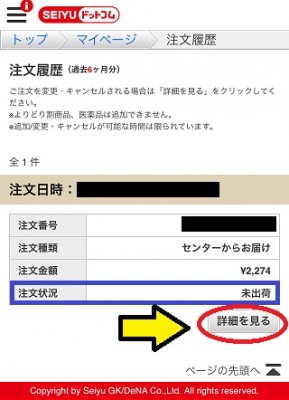
4.注文内容が表示されます。「修正はこちら」「全キャンセル」の二つが表示されているところから「全キャンセル」を選択します。
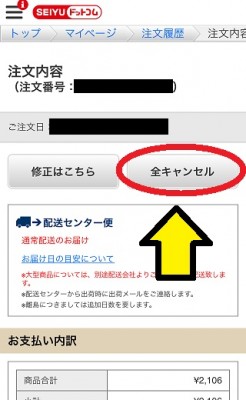
5.キャンセル手続きの可否を問われるので「OK」を押します。
注文履歴のページに行き「注文状況」の欄が「キャンセル」になっていればキャンセル手続きが完了です。
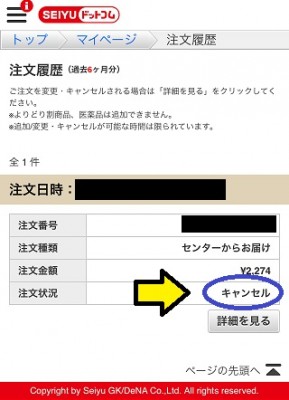
以上でキャンセル手続きが完了いたしました。
SEIYUドットコムにログインできない時の対処法

西友のネットスーパーSEIYUドットコムでメールアドレスやパスワードを忘れた時の対処法です。
多くの会員制のサイトではログイン用のIDとパスワードを発行されるまたは登録をしますが、そのどちらを忘れてもサイトにログインすることができずサービスを利用することができません。
SEIYUドットコムの場合はログインIDがメールアドレスですので、メールアドレスとパスワードの二つを覚えておく必要があります。
パスワードを忘れてしまうことも良くありますが、普段から何個ものメールアドレスを使用している場合、どのメールアドレスをSEIYUドットコムで登録したのかを忘れてしまうこともあると思います。
このページではメールアドレスとパスワードのどちらか一方または両方を忘れてしまった場合の対処法を解説していきます。
パスワードを忘れてしまった場合
メールアドレスは覚えているがパスワードのみ忘れてしまった場合を考えます。その前に、SEIYUドットコムのIDには2種類あります。2013年4月以前登録の場合はSEIYU ID、それ以降の場合はDeNA IDとなっています。
ご自身がどちらの登録かわからない場合はSEIYU IDの場合からお試しください。
SEIYU IDの場合
1.SEIYUドットコムのトップ画面に行きます。
「売り場から探す」「ログイン」「会員登録」「買い物カゴ」とあるところから「ログイン」を選びます。
2.「パスワードをお忘れの方はこちら」を押します。
3.「メールアドレス」の部分(赤く塗った部分)に登録したメールアドレスを入力し「送信」を押します。
SEIYU IDかDeNA IDかどちらで登録したかわからない方も同様にしてください。
DeNA IDの場合はDeNA IDのページにリンクされます。
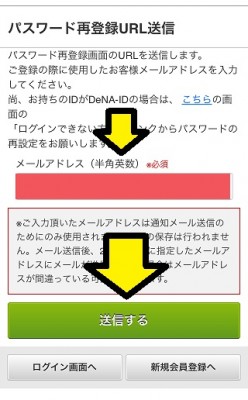
4.入力したメールアドレスにメールが届いていますので、該当メール内の指示に従いパスワードを再登録してください。
DeNA IDの場合
1.SEIYUドットコムのトップ画面に行きます。
「売り場から探す」「ログイン」「会員登録」「買い物カゴ」とあるところから「ログイン」を選びます。
2.「DeNA IDでログイン」を押します。
3.「ログインできない方」「よくあるお問い合わせ」「DeNA IDとは?」があるので「ログインできない方」を押します。
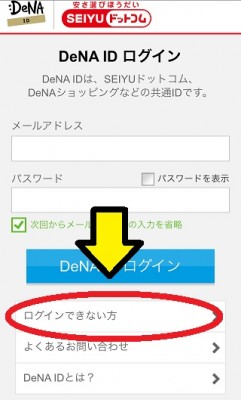
4.「メールアドレス」の欄に登録したメールアドレスを入力します。
次に画像認証を行うので表示されている画像の数字を下の空欄に入力します。数字が読み取りづらい場合は「違う画像を表示」を押します。入力を終えましたら「次へ」を押します。
5.DeNA IDに登録した「名前」と「生年月日」を入力し「メール送信」を押します。
6.「確認コード」が表示されますのでメモを取っておきましょう。
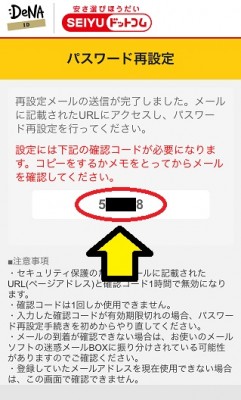
7.入力したアドレスにDeNA IDからメールが来ていますので確認してください。
そうすると再設定ページへのリンクがありますのでこのアドレスを押します。
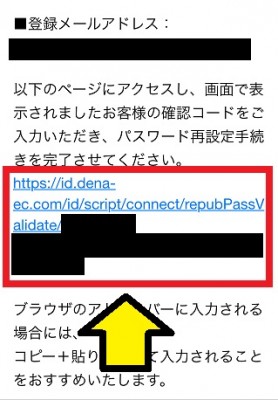
8.パスワード再設定のページが表示されたら今さっきメモを取っておいた「確認コード」を一番上の空欄に入力します。
そして新しく設定するパスワードを「新しいパスワード」の欄に入力します。下の欄にも同一のものを入力して「パスワードを再設定する」を押します。
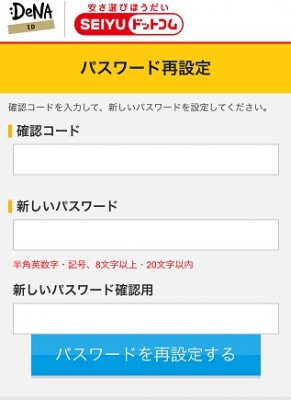
再設定完了の画面が出たらパスワードの再設定完了です。
パスワードの再設定が完了した後は通常通りログインできるはずですのでご確認ください。
メールアドレスまたはメールアドレスとパスワードの両方を忘れた場合は残念ながら再度会員登録をすることとなります。
トップページより会員登録の手順を踏んで新しく会員アカウントを作り直してください。
関連:ネットスーパーSEIYUドットコムの会員登録をする方法
クレジットカードや代引きなどSEIYUドットコムの支払方法
.jpg)
西友のネットスーパーSEIYUドットコムを利用する際の支払い方法です。
家から出ることなくスーパーの実店舗と同様の商品を同等の価格で購入できるSEIYUドットコムは非常に便利です。ですがネットを介して商品を購入するため店頭と同様の手順では支払いはできません。
例えばAmzonのようなインターネット通販サイトの場合はクレジットカードやデビットカード、コンビニ支払い、代金引換などいくつかの支払い方法の中から選ぶことができます。
ではSEIYUドットコムではどうでしょうか?詳しく見ていくことにしましょう。
この記事はiPhone版のブラウザで表示したSEIYUドットコムを元に制作しております。Android版やPCブラウザ版と利用規約などは同一ですが、画面表示やコンテンツの表記など違う箇所がございますので注意してください。
選べる支払い方法は2つ
SEIYUドットコムでは選べる支払い方法はクレジットカード(デビットカード含む)、代金引換の2種類です。それ以外のコンビニ支払いや銀行振込などの支払い方法は使えません。
また支払い時に使用できるクーポンがある場合はクーポンを利用することもできますし、DeNA IDで登録されている方は支払い時にそのポイントを使用することもできます。
クレジッットカードでの支払い
ネットスーパー便および配送センター便のどちらでも使用可能です。手数料はどちらの場合でも無料です。使用できるクレジットカードはVISA、MASTERCARD、JCB、AMEX、セゾンとなっています。支払い回数は1回払いのみとなっており分割やリボ払いは使用できません。
またご利用のクレジットカードがウォルマートカードセゾンの場合は3%OFFで購入することができます。
代金引換での支払い
代金引換は注文した商品が家に届いたときにその代金と送料を支払う方法で、ネットスーパー便および配送センター便のどちらでも使用可能です。手数料はネットスーパー便の場合は無料ですが、配送センター便は200円(税抜)がかかります。
両方を同時に注文した場合も配送センター便の分のみ200円(税抜)がかかります。
また支払いに商品券やショッピングカードなどは使えません。支払いは現金のみとなっております。
代金引換が利用できるのは注文者宛ての注文のみとなっており、他の住所を指定した場合は利用できません。
支払いの選択方法
買い物カゴから注文手続きを進めて、支払い方法選択の画面まで進みます。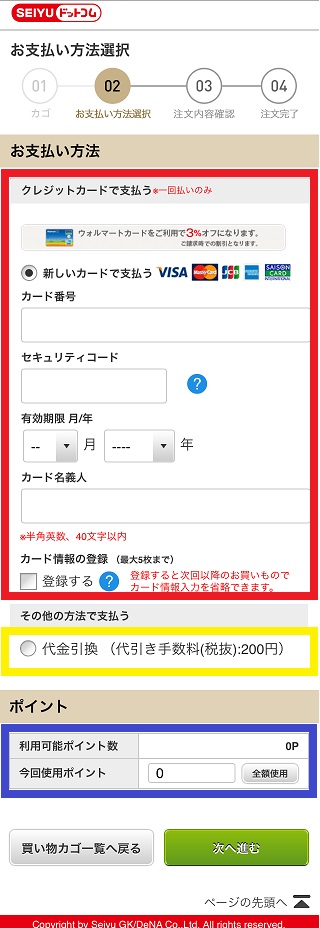
クレジットカードを利用する場合は、図の赤線で囲んだ部分の情報を記入します。デビットカードの場合も同様です。
セキュリティコードは、カード裏面のサイン欄に書かれている数字の下3桁(または4桁)です。
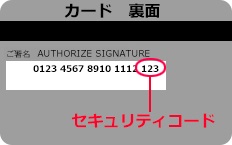
代金引換を利用する場合は、黄線で囲んだところのチェックを付けるだけです。またポイントがある場合は、青線で囲んだ部分で使用するポイントを指定します。
支払い方法の入力が終了したら「次へ進む」を押します。
以上で支払い方法の選択が完了いたしました。
関連:SEIYUドットコムの送料と送料無料になる条件
西友のネットスーパーSEIYUドットコムの購入方法

西友のネットスーパーSEIYUドットコムで商品を購入する方法です。
店頭まで購入に赴く手間が省けるSEIYUドットコムですが、利用するためには店頭で商品を購入する時と全く同じというわけには行きません。
配送方法の違いや支払い方法の違い、それ以前にログインの方法も知らなければなりません。
このページではログインから商品を検索、購入し注文を完了させるところまでを解説していきます。
この記事はiPhone版のブラウザで表示したSEIYUドットコムを元に制作しております。Android版やPCブラウザ版と利用規約などは同一ですが、画面表示やコンテンツの表記など違う箇所がございますので注意してください。
ログイン方法
会員登録していない方はまずは会員登録をしてください。関連:ネットスーパーSEIYUドットコムの会員登録をする方法
ログインしていない状態でも商品の検索はできますが、商品をカートに入れることができません。
1.まずはSEIYUドットコムのトップ画面を表示します。「売り場から探す」「ログイン」「会員登録」「買い物カゴ」と並んでいるところから「ログイン」を押します。
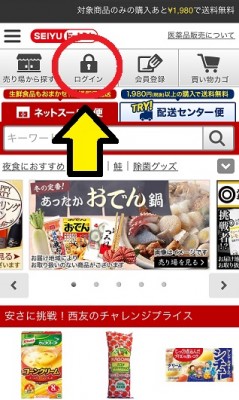
2.以前のSEIYUドットコムのIDをご使用の方は「メールアドレス」「パスワード」を入力して「ログイン」を押してください。
2013年4月以降に会員登録した方はDeNA IDでの登録となっていますので「DeNA IDでログイン」を押します。
今回はDeNA IDの場合で続けます。
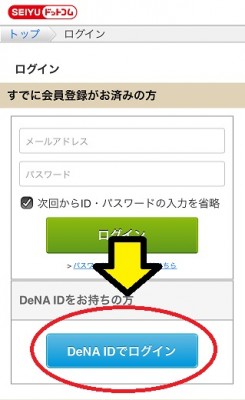
3.「メールアドレス」「パスワード」を入力し、「DeNA IDログイン」を押します。
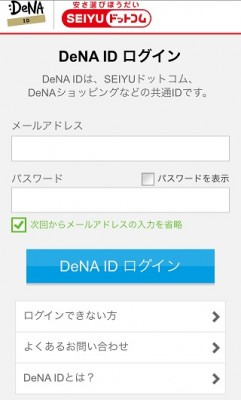
以上でログインが完了しました。
商品の探し方
ログインした後は買いたい商品を探しましょう。商品がはっきり決まっている方はトップページの「キーワードで探す」から検索してもいいですが、ここでは売り場から探していく方法を見ていきます。ここではまず「ティッシュ」を買うところから見ていきます。
1.トップページに「売り場から探す」「購入履歴とお気に入り」「マイページ」「買い物カゴ」と並んでいるところから「売り場から探す」を押します。
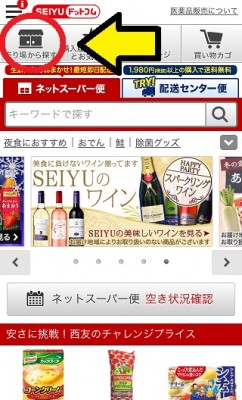
2.「すべての売り場」「ネットスーパー便対象売り場」「配送センター便対象売り場」の中から利用したいものを選びます。
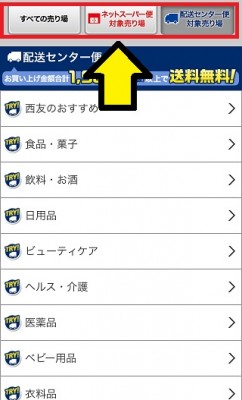
選んだ売り場から購入したいカテゴリーを選びます。ここでは配送センター便を選んでいます。
「西友のおすすめ」「食品・菓子」「飲料・お酒」「日用品」「ビューティケア」とありますが今回はティッシュを買いたいので「日用品」を選びます。
関連:SEIYUドットコムのネットスーパー便と配送センター便の違い
3.日用品のカテゴリー内に小カテゴリーとして「衣料用洗剤・仕上剤」「芳香・消臭剤・線香」「選択小物・圧縮袋」「防虫殺虫剤・除湿剤」等の中からティッシュを買いたいので「家庭紙」を選びます。
その中に「トイレットペーパー」「ティッシュペーパー」「ウェットティッシュ・ペーパータオル」「携帯用ティシュー」とあるので「ティッシュペーパー」を押します。
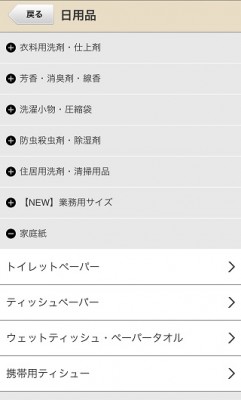
4.選択した売り場にたどり着きましたので買いたい商品を選択します。選択した商品に間違いが無ければ「カゴに入れる」を押します。
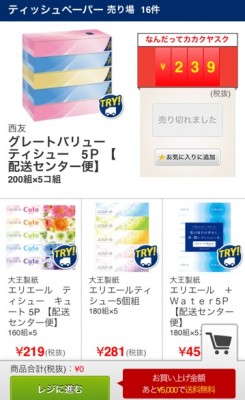

ここまでで商品を買い物カゴに入れることができました。他の商品も同様にしながらカゴに追加していきます。
注文を確定させる
買いたい商品をカゴに全て入れたら、次はその注文を確定させましょう。1.画面下に出ている「レジに進む」を押します。
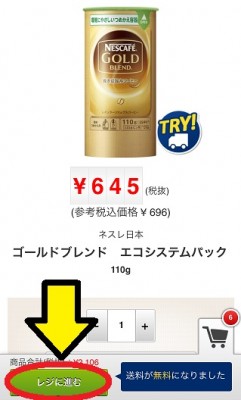
2.ネットスーパー便を利用している場合は配送時間の指定が必須ですので、配送時間を選択し「この日時を選択する」を押します。配送センター便の場合はこの項目は表示されません。
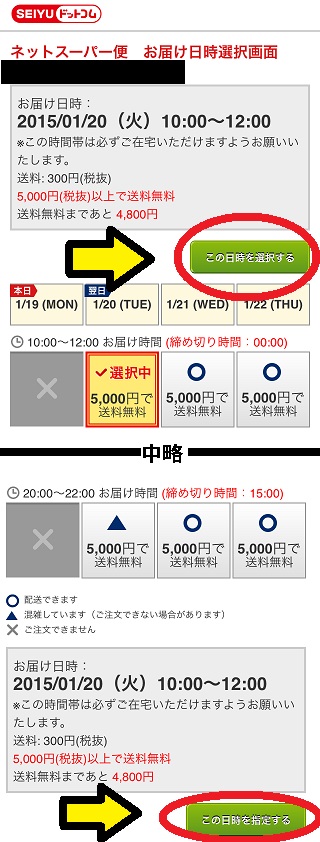
3.配送方法、お届け先、注文内容を確認し問題なければ「お支払方法選択へ進む」を押します。
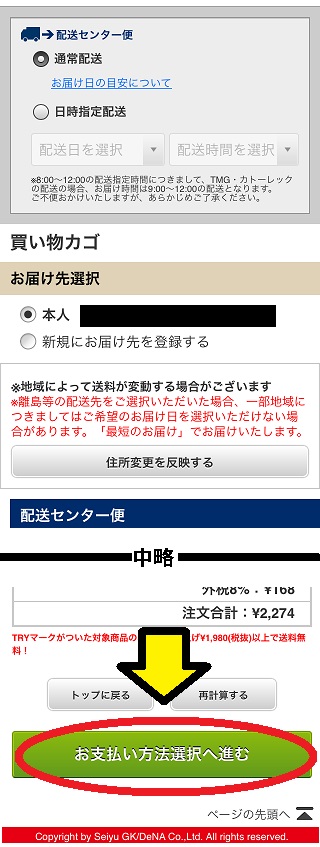
4.「クレジットカード」と「代金引換」が選べます。初期ではクレジットカード支払いになっていますのでクレジットカードを利用する場合はそのままクレジットカード番号を入力してください。
代金引換を利用する場合は代金引換にチェックを入れてください。入力が完了したら「次へ進む」を押します。
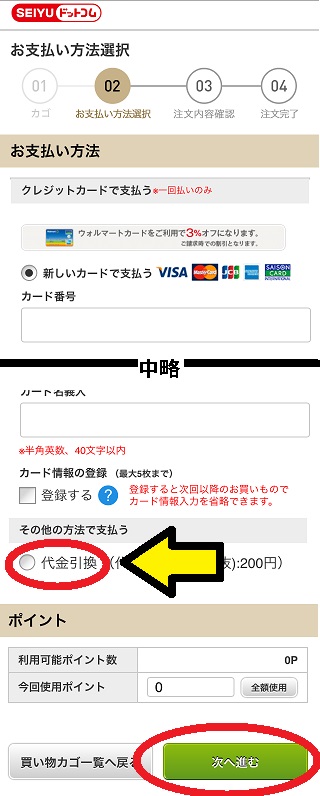
5.内容確認画面が出てきますので確認して内容が大丈夫だったら「注文を確定する」を押します。
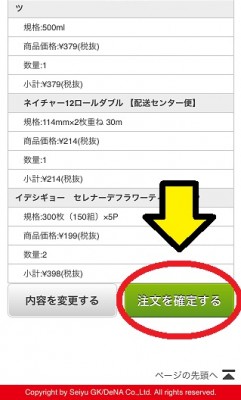
6.注文完了画面が出ます。これで注文が完了いたしました。
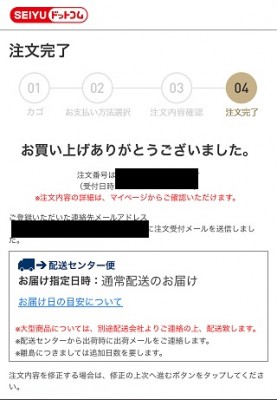
注文完了画面には注文番号、受付日時、登録しているメールアドレスに注文完了メールが送信されたこと、ネットスーパー便と配送センター便どちらを利用したか、いつ届くのかお届け指定日時などの情報が表示されます。
関連:クレジットカードや代引きなどSEIYUドットコム支払方法
スポンサードリンク
